Pode utilizar a função VALORDOCAMPO para obter dados de campos de tipos de dados ligados, como os tipos de dados Ações ou Geografia. Existem métodos mais fáceis para escrever fórmulas que referenciam tipos de dados, pelo que a função VALORDOCAMPO deve ser utilizada principalmente para criar cálculos condicionais com base em tipos de dados ligados.
Nota: 28 de março de 2019: Os tipos de dados foram lançados para todos os subscritores do Windows Microsoft 365. Se for subscritor do Microsoft 365, certifique-se de que tem a versão mais recente do Office.
Detalhes técnicos
Sintaxe
=VALORDOCAMPO(valor; nome_do_campo)
A sintaxe da função VALORDOCAMPO tem os seguintes argumentos:
|
Argumento |
Descrição |
|---|---|
|
valor |
A função devolve todos os campos correspondentes a partir do tipo de dados ligados especificado no argumento do valor. |
|
nome_do_campo |
O nome ou nomes dos campos que pretende extrair a partir do tipo de dados ligados. |
Descrição
-
A função VALORDOCAMPO devolve todos os campos correspondentes do tipo de dados ligados especificado no argumento valor.
-
A função VALORDOCAMPO pertence à família de funções Consulta e Referência.
Exemplos
No exemplo básico seguinte, a fórmula =VALORDOCAMPO(A2;"Preço") extrai o campo Preço do tipo de dados de ações para JM Smucker Co.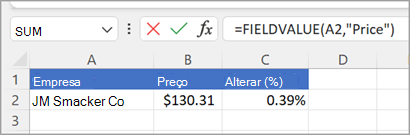
O exemplo seguinte é um exemplo mais típico para a função VALORDOCAMPO. Aqui, estamos a utilizar a função SE.ERRO para verificar se existem erros. Se não existir um nome de empresa na célula A2, a fórmula VALORDOCAMPO devolve um erro e, nesse caso, não queremos apresentar nada (""). No entanto, se existir um nome de empresa, queremos obter o Preço do tipo de dados em A2 com =SE.ERRO(VALORDOCAMPO($A 2;B$1)"").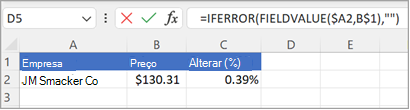
Tenha em atenção que a função VALORDOCAMPO lhe permite fazer referência a células de folhas de cálculo para o argumento nome_do_campo. A fórmula acima faz referência à célula B1 para o Preço em vez de introduzir manualmente o "Preço" na fórmula.
Observações
Se tentar obter dados de um campo de tipo de dados inexistente, a função VALORDOCAMPO devolverá o erro #FIELD!. Por exemplo, poderá ter introduzido "Preços", quando o campo de tipo de dados real é denominado "Preço". Verifique novamente a fórmula para se certificar de que está a utilizar um nome de campo válido. Se quiser apresentar uma lista de nomes de campos para um registo, selecione a célula do registo e prima Alt+Shift+F10.
Precisa de mais ajuda?
Pode sempre colocar uma pergunta a um especialista da Comunidade Tecnológica do Excel ou obter suporte nas Comunidades.
Consulte também
Tipos de dados geográficos e de ações
Como escrever fórmulas que fazem referência a tipos de dados










